„Windows 8“ įkeliama „Flash Drive“.1 ir 8 ultraiso

- 1341
- 384
- Pete Fahey Sr.
Viena iš labiausiai naudojamų programų, skirtų įkurti „Flash Drive“, gali būti vadinama „Ultraiso“. Arba, tiksliau sak. Tai taip pat gali būti naudinga: geriausios programos, skirtos kurti „Boot Flash Drive“.
„Ultraiso“ taip pat galite įrašyti diskus iš vaizdų, montuoti vaizdus sistemoje (virtualiuose diskuose), dirbti su vaizdais - pridėti arba ištrinti failus ir aplankus vaizdo įraše (kurių, pavyzdžiui, negalima padaryti naudojant archyvą, nepaisant to, kad naudojate archyvą, nepaisant faktas, kad jis atidaro failus ISO) - tai toli gražu nėra išsamus programos galimybių sąrašas.
„Windows 8“ įkėlimo „Flash Drive“ sukūrimo pavyzdys.1
Šiame pavyzdyje mes apsvarstysime galimybę sukurti diegimo USB diską naudodami „Ultraiso“. Tam reikės paties disko, aš naudosiu standartinę 8 GB talpą (4), taip pat ISO, vaizdą su operacine sistema: Šiuo atveju bus naudojamas „Windows 8“ vaizdas.1 įmonė (90 dienų versija), kurią galima atsisiųsti svetainėje „Microsoft Technet“.
Žemiau aprašyta procedūra nėra vienintelė, pagal kurią galite sukurti įkrovos diską, tačiau, mano nuomone, lengviausia suprasti, įskaitant pradedantiesiems vartotojui.
1. Prijunkite USB diską ir paleiskite „Ultraiso“

Pagrindinis programos langas
Vykdymo programa atrodys maždaug taip, kaip aukščiau esančiame paveikslėlyje (kai kurie skirtumai yra įmanomi, atsižvelgiant į versiją) - pagal numatytuosius nustatymus ji prasideda nuo vaizdo kūrimo režimo.
2. Atidarykite „Windows 8“ vaizdą.1
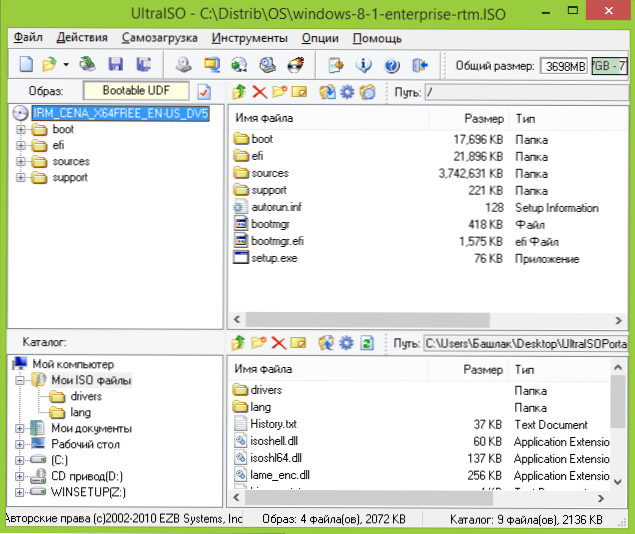
Pagrindinio meniu „Ultraiso“ meniu pasirinkite „Failas“ - „Atidarykite“ ir nurodykite kelią į „Windows 8“ atvaizdą.1.
3. Pagrindiniame meniu pasirinkite „Savarankiškas krovinys“ - „Parašykite kietojo disko vaizdą“
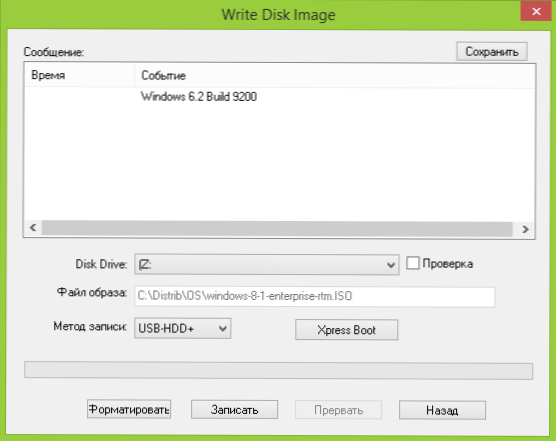
Atidarytame lange galite pasirinkti USB diską įrašyti, iš anksto suformuoti jį („Windows“ rekomenduojama NTFS, veiksmas yra neprivalomas, jei nesudarysite, jis bus automatiškai atliktas įrašo pradžioje) , pasirinkite įrašymo metodą (rekomenduojama palikti USB-HDD+), taip pat, jei norite, užsirašykite tinkamą įkėlimo įrašą (MBR) naudodami „XPress Boot“.
4. Spustelėkite mygtuką „Įrašyti“ ir palaukite, kol bus užbaigtas įkrovos blykstė
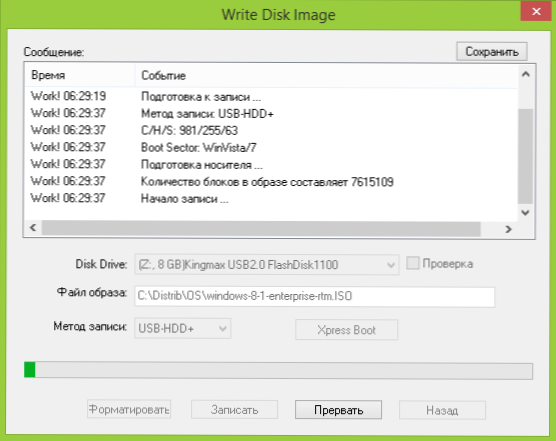
Paspaudę mygtuką „Įrašyti“, pamatysite įspėjimą, kad visi duomenys iš „Flash Drive“ bus ištrinti. Po patvirtinimo prasidės diegimo disko įrašymo procesas. Užbaigus, iš sukurto USB disko, jei reikia.
- « Kur nemokamai atsisiųsti „Windows 8“.1 korporatyvinė ISO (90 dienų versija)
- Ką daryti, jei virusas yra kompiuteryje »

